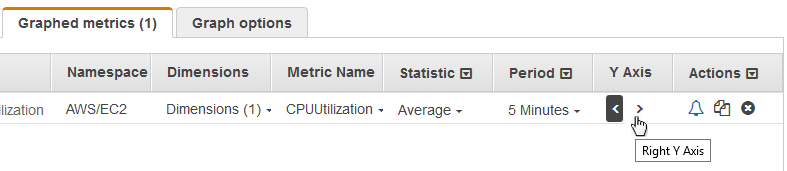グラフの Y 軸を変更する
データをより良く把握するため、y 軸のカスタム境界を設定できます。たとえば、CPUUtilization グラフの境界を 100% に変更すると、グラフを見たときに、CPU が低い (プロットされた線がグラフの下部近くにある) か、高い (プロットされた線がグラフの上部近くにある) かが分かりやすくなります。
グラフの y 軸は、2 種類の間で切り替えることができます。これは、グラフに単位の異なるメトリクスや値の範囲が大きく異なるメトリクスが含まれているときに役立ちます。
グラフの y 軸を変更するには
-
CloudWatch コンソールの https://console.aws.amazon.com/cloudwatch/
を開いてください。 -
ナビゲーションペインで、[Metrics]、[All metrics] を選択します。
-
メトリクス名前空間 (たとえば、[EC2]) を選択し、次にメトリクスディメンション (たとえば、[インスタンス別メトリクス]) を選択します。
-
[All metrics] タブには、その名前空間内のそのディメンションのメトリクスがすべて表示されます。メトリクスをグラフ表示するには、メトリクスの横にあるチェックボックスを選択します。
-
[Graph options] タブ上で、[Left Y Axis] の [Min] と [Max] の値を指定します。[最小] の値は、[最大] の値を上回ってはなりません。
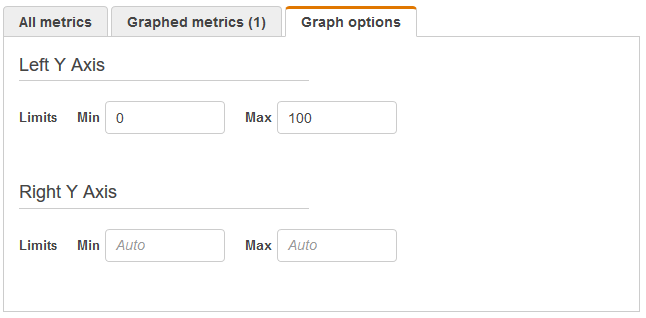
-
第 2 の y 軸を作成するには、[右の Y 軸] の [最小] と [最大] の値を指定します。
-
2 つの y 軸の間を切り替えるには、[グラフ化したメトリクス] タブを選択します。[Y Axis] で、[Left Y Axis] または [Right Y Axis] を選択します。